Ekrāna demonstrācijas iekļaušana Discord pašā

- 2043
- 318
- Alejandro Moen
Mode ir pagaidu koncepcija, bet datoru programmu un lietojumprogrammu pasaulē piemēro citi noteikumi. Visu šeit nosaka lietderība un funkcionalitāte. Tas var izskaidrot kurjeru popularitātes pieaugumu, ļaujot diviem sarunu partneriem sazināties pēc iespējas ātrāk un vienkārši. Discord, neskatoties uz sākotnēji pasludināto šauro specializāciju, nav izņēmums. Lietojumprogrammas skaistums slēpjas arī faktā, ka papildus teksta un balss komunikācijai tas ļauj sazināties ar video tērzēšanas palīdzību. Un vēl viena no visnoderīgākajām nesaskaņas funkcijām ir parādīt ekrāna saturu. Tas ir par viņu, ka mēs šodien runāsim.

Kāpēc Discord ir nepieciešama ekrāna demonstrācijas funkcija
Nav iespējams noliegt faktu, ka lielākā daļa nesaskaņu lietotāju ir spēlētāji. Un nav svarīgi, kāda kvalifikācija un pieredze jums ir - galu galā vairāku spēlētāju cīņās jūs cīnāties ar aptuveni tāda paša līmeņa konkurentiem. Labākais veids, kā lepoties ar jūsu citām prasmēm, ir parādīt spēli, vēlams reālā laikā. Ekrāna demonstrācija tikai nodrošina tik ārkārtēju iespēju.
Tomēr nav iespējams par zemu novērtēt citus iemeslus, kāpēc Messenger lietotāji liek iekļaut šo funkciju.
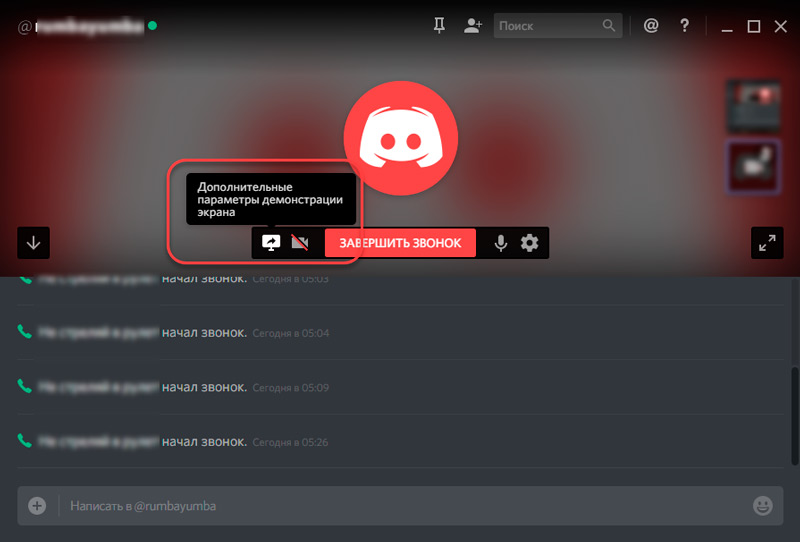
Piemēram, jūsu sarunu biedrs vēlas izmantot slikti dokumentētu programmas iespēju (pat Windows ir pietiekami daudz). Izvēlnes vienumu pārejas izskaidrot ir grūti un ne vienmēr darbojas pirmo reizi. Vēl viena lieta ir ekrāna pārraidīšana nesaskaņās ar to pašu uzlaboto lietojumprogrammu. Labs piemērs būs daudz noderīgāks, un to atceras daudz labāk.
Un šeit ir pretējs gadījums: šķiet, ka jūs darāt visu atbilstoši norādījumiem, bet uzlabotā programma nevēlas jums paklausīt. Jūsu soļu izrāde draugam -Expert palīdzēs precīzi saprast, kur jūs kļūdījāties, un, ja tā nebija, tāpēc ir kāda problēma.
Vārdu sakot, ekrāna demonstrācija ir pieprasīta funkcija, bet ne visi Discord lietotāji par to zina. Un ir tādi, kas dzirdējuši, bet nezina, kā to izmantot. Nu, tas ir labojams.
Nesaskaņas sagatavošana
Pirms ekrāna demonstrācijas uzsākšanas Discord, jums jāsāk ar vienkāršām sagatavošanas darbībām. Fakts ir tāds, ka, neīstenojot sākotnējos iestatījumus jūsu profilā, nebūs iespējams izmantot šo iespēju. Kas būtu jādara:
- palaist pieteikumu;
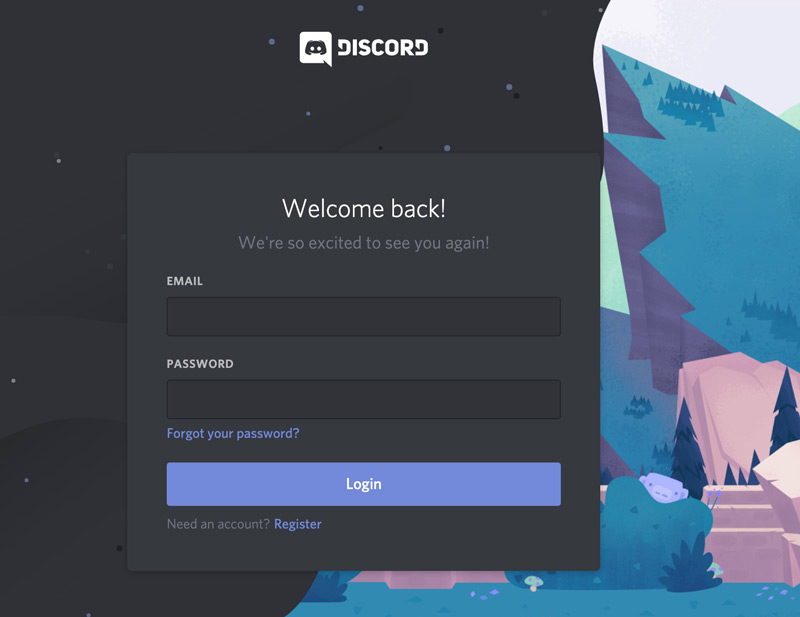
- Mēs ejam uz iestatījumiem - noklikšķiniet uz ikonas ikonas, kas atrodas zem kreisās puses Messenger logā, netālu no lietotāja nosaukuma;
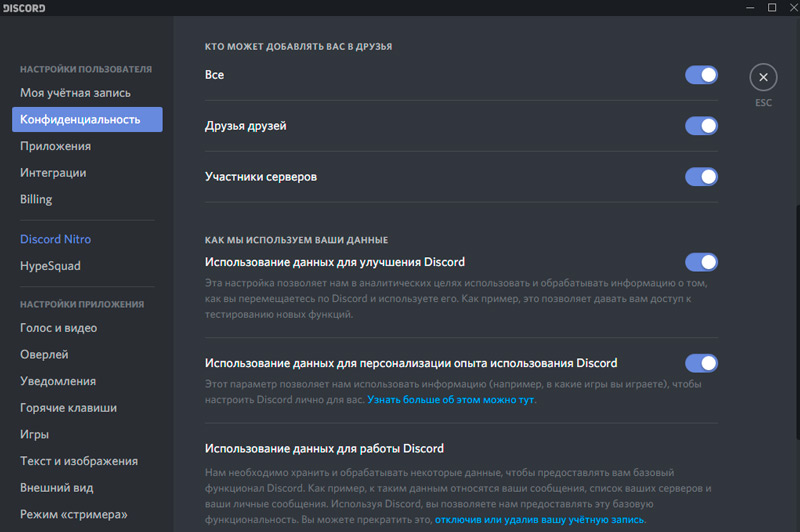
- Ekrāns Iestatījumi parādīsies kreisajā panelī, mēs meklējam punktu "Streamera režīms" un noklikšķiniet uz tā;
- Tagad ir jāaktivizē vienums "ieslēgt" Streamer "režīmu".
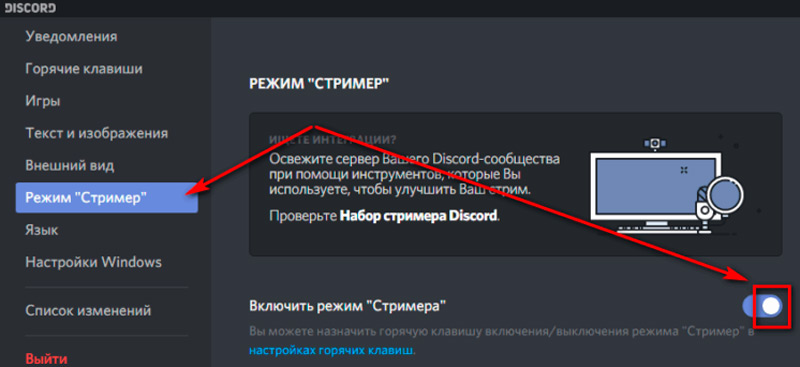
Neiekļaujot šo funkciju, parādot ekrāna attēlu Discord programmā.
Kā palaist ekrāna demonstrāciju Discord
Galvenais ekrāna parādīšanas nosacījums nesaskaņā ir sarunu biedrs. Ja jūs nesazināsities ar nevienu, kuru plānojat pārraidīt attēlu? Tātad, mēs sākam tērzēšanu un vienmēr ar video komunikāciju, par kuru pēc saziņas sākuma jums jānoklikšķina uz videokameras ikonas, kas atrodas Messenger darba ekrāna augšējā daļā.
Mēs paredzam jūsu jautājumu, vai ir iespējams veikt ekrāna demonstrāciju vienam sarunu partnerim, bet vairāki. Šī situācija spēļu kopienā notiek diezgan bieži. Atbilde būs pozitīva. Lai to izdarītu, jums jāiesaistās ar visiem potenciālajiem skatītājiem, par kuriem izveido grupas tērzēšanu, un pēc tam jāuzsāk grupas zvans.
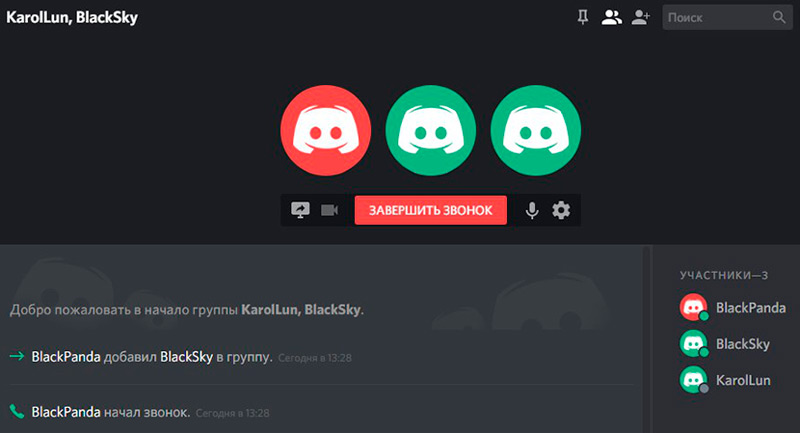
Kad tērzēšana ir izveidota, jūsu draugs vai draugi ir gatavi saņemt attēlu, varat sākt šādas darbības:
- Ievelciet peli uz zonu ar logu, kurā parādīts jūsu sarunu biedrs (mēs jums atgādinām, mēs runājam par video tērzēšanu, nevis par vokālu un vēl jo vairāk, nevis tekstu!);
- Tā rezultātā darba ekrāna apakšā parādīsies jauna izvēlne. Starp pieejamajām iespējām būs ikona ar monitora attēlu, kuras iekšpusē ir bultiņa, kas tika pagriezta pa labi un parakstīta ar video/ekrānuzņēmuma maiņu;
- Noklikšķiniet uz šīs ikonas;
- Parādīsies jauna izvēlne, kurā jums jāizvēlas vēlamais režīms, pēc kura jūsu sarunu biedrs varēs novērot, kas notiek jūsu datora ekrānā.
Kas attiecas uz ekrānuzņēmuma šovu, šeit jūs varat brīvi izvēlēties, kuru ekrāna daļu parādīt (līdz noteiktam programmas logam), vai arī to pilnībā parādīt, un pat izvēlieties monitoru, ja tos izmantojat vairākus.
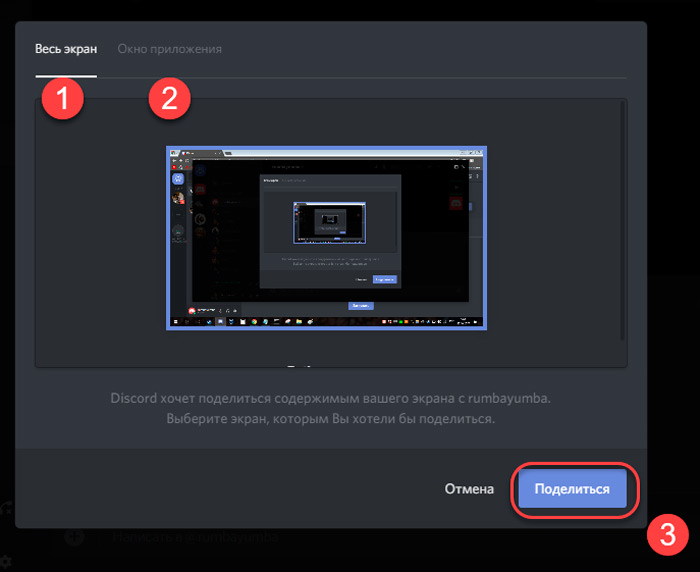
Tagad parunāsim par pieejamajiem režīmiem sīkāk.
Ir divi no tiem: parādiet atsevišķa loga vai visa ekrāna sarunu biedru. Pirmajā gadījumā jums ir tiesības izvēlēties demonstrēt ekrānuzņēmumu ar ierobežotu konkrētas lietojumprogrammas logu, kamēr tam jābūt aktīvam, tas ir, būt priekšplānā. Loga saspiešana vai aizvēršana novedīs pie pārraides pārtraukšanas. Režīmu var izmantot, ja nevēlaties parādīt sarunu partnerim kaut ko lieku, kā arī, lai saglabātu trafiku - kāpēc parādīt visu ekrānu, ja tas nav nepieciešams?
Otrais, pilna ekrāna režīms ļaus jūsu sarunu partnerim redzēt visu, kas notiek jūsu monitorā, ieskaitot Windows apakšējo paneli (ja programma nav pilna ekrāna, starp pēdējo jūs varat nosaukt visas nopietnās spēles un video atskaņotājus).
Un tagad mēs mēģināsim iziet visas situācijas, kas saistītas ar ekrāna demonstrēšanas problēmām Discord - piemēram, kā ieslēgt skaņu, ja tā nav, vai ko darīt, ja attēls neparādās.
Problēmu risināšana, kas saistīta ar ekrāna apraides
Tāpat kā jebkura cita lietojumprogramma, Discord nav bez trūkumiem. Bet, ja mēģinot sākt mainīt ekrānu, tas ir mainījies, tas ne vienmēr nozīmē, ka problēma ir tikai pašā programmā. Parasti lielākā daļa kļūdu ir saistītas ar nepareizām lietotāju darbībām. Ir iespējamas arī operētājsistēmas kļūdas, kas nav strādājošas dzelzs un t. D.
Nu, izdomāsim, kāpēc jūs nevarat ieslēgt ekrāna pārraidi Discord.
Tātad, jūs vēlaties parādīt savam draugam, cik forši jūs spēlējat “tvertnes”, bet, mēģinot atrast vērtīgu pogu, lai ieslēgtu raidījumu, jums neizdodas. Ikonas neesamība var norādīt, ka neesat pabeidzis iepriekš aprakstīto provizorisko daļu. Tas ir, jums ir aktivizēts “Streamer” režīms. Tas notiek diezgan bieži, kā novērst problēmu ir arī skaidrs.
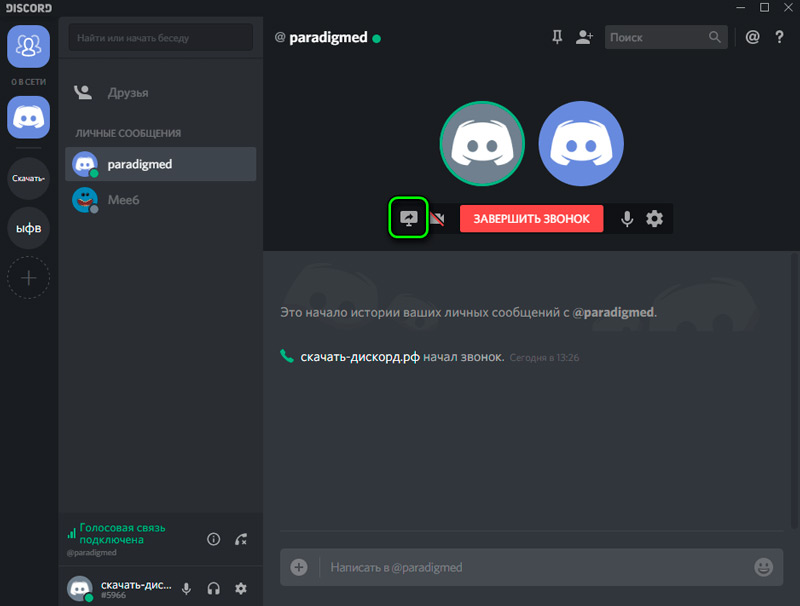
Otrais punkts, kam būs nepieciešami lielas pūles no jums, ir lietojumprogrammas novecojušās versijas izmantošana. Šajā gadījumā papildus ekrāna ekrāna neesamībai ar bultiņu ir iespējamas citas nepatikšanas. Piemēram, skaņas trūkums apraides laikā vai pretīgā attēla kvalitāte, kaut arī monitora izšķirtspēja jums ir augsta. Jums ir jānoskaidro, kuru nesaskaņu versiju esat instalējis un vai tā ir atbilstoša. Ja ražotāja serverī lejupielādes sadaļā ir lietojumprogrammas opcija, kurai ir augstāks versijas numurs, lejupielādējiet un instalējiet jaunāko vai tuvu tam. Parasti tas ir pietiekami, lai visas nepatikšanas iegrimtu aizmirstībā.
Otra izplatītā problēma, izmantojot ekrāna demonstrācijas funkciju nesaskaņās, ir attēla trūkums. Ja jūs palaidāt raidījumu, bet logs paliek melns - visticamāk, jūs vienkārši izmantojat šo funkciju nepareizi. Piemēram, viņi izvēlējās loga režīmu, bet tajā pašā laikā aizmirsa izveidot aktīvu ekrāna laukumu, kas jāparāda. Fakts ir tāds, ka šī režīma izmantošana liek domāt, ka lietotājs patstāvīgi izvēlas, kuru logu pārsūtīt, un, ja viņš to aizmirsa darīt, šeit ir tukšs ekrāns.
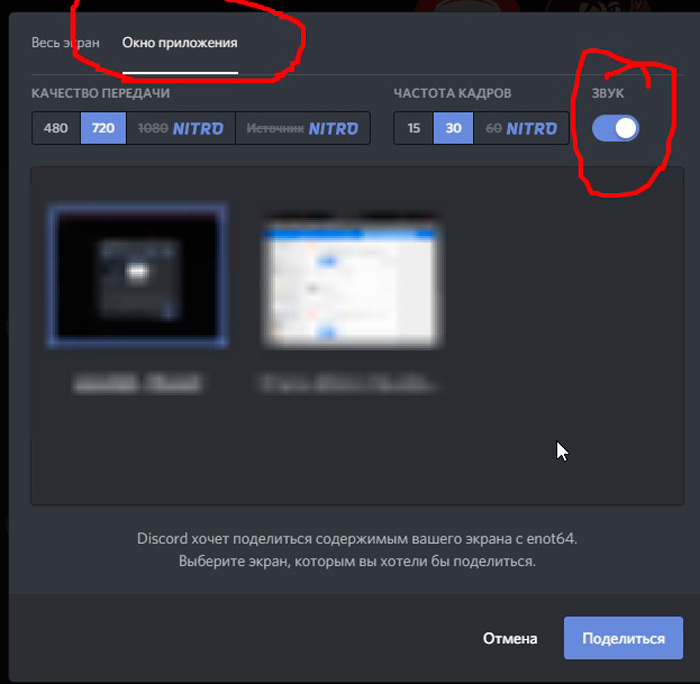
Varbūt visizplatītākā sūdzība ir ekrāna pārraide ar iesaldēšanu, kartupeļiem, bremzēšanu un attēla zudumu. Šeit var būt daudz iemeslu. Piemēram, slikts interneta kanāls un ne vienmēr no jūsu puses. Kanāls var būt plašs, bet piekrauts, un tā ir pakalpojumu sniedzēja problēma, kuru jūs diez vai varat ietekmēt. Dažreiz vainīgais ir mājas maršrutētājs, kas nav pareizi konfigurēts, lai pārsūtītu datus, jo īpaši straumēšanas video.
Demonstrējot ekrānu, skaņas problēmas
Jūs nevarat ignorēt tik izplatītas nepatikšanas kā skaņas trūkumu, pārraidot.
Viens no pašreizējiem veidiem, kā to atrisināt, ir pārbaudīt, vai skaņa ir iekļauta nesaskaņās. Lai to izdarītu, instalējiet kursoru tulkotā loga vai ekrāna apgabalā, kurā vajadzētu būt skaņas slēdzim (meklējiet uzraksta skaņu). Ja tas ir izslēgts, vienkārši pārslēdziet slīdni. Jūsu darbību rezultātā vajadzētu parādīties skaņai.
Ja izmantojat ārējo akustiku, pārliecinieties, vai tā ir ieslēgta - Piemēram, palaidiet savu iecienīto dziesmu. Šī pārbaude jāveic vispirms, jo tā ļauj precīzāk diagnosticēt problēmu.
Ja skaņa nav parādījusies, mēģiniet izpildīt sekojošo:
- Dodieties uz programmas iestatījumiem (pārnesumu ikonas pie lietotāja nosaukuma ekrāna apakšā);
- Izvēlnes kreisajā panelī meklējiet opciju Voice and Video, noklikšķiniet uz šīs cilnes;
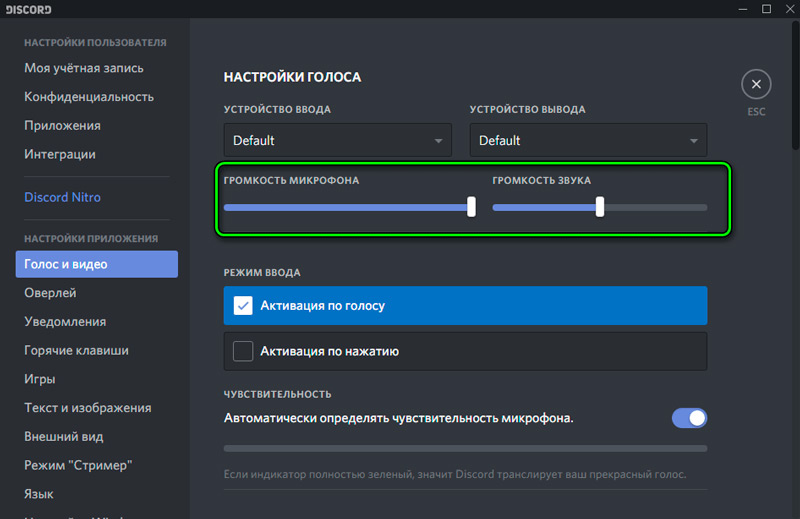
- Netālu no uzraksta "ievades ierīce" noklikšķiniet uz jaunā teksta;
- Ierīču sarakstā atlasiet opciju "Stereo-Miner";
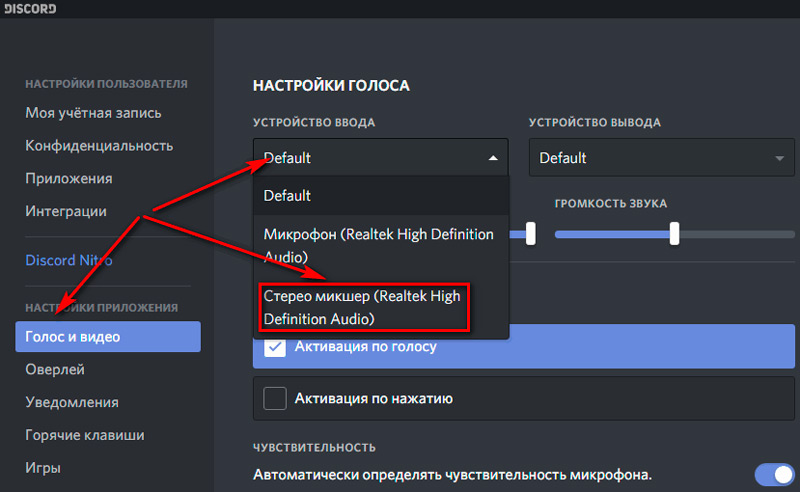
- Izejiet no iestatījumiem un mēģiniet vēlreiz sākt ekrāna apraidi.
Parasti tas ir pietiekami, lai ieslēgtu skaņu ekrāna ekrānā vai atsevišķā logā Discord.
Kā redzat, monitora satura pārraide, lietojot kurjeru, ir funkcija, kas neprasa rūpīgas zināšanas par datora aparatūru.
Ja jums nav izdevies konfigurēt izrādi, izmēģinājis visas uzskaitītās problēmu novēršanas metodes, mēģiniet sazināties ar uzņēmuma izstrādātāju. Parasti puiši no atbalsta dienesta reaģē diezgan ātri. Ja šī metode jūs nebaidās, aprakstiet savu problēmu lapas apakšā, mēs centīsimies jums palīdzēt to risināt.
- « Dune HD multivides atskaņotāja savienojums un konfigurācija
- Veidi, kā atjaunot attālo korespondenci WhatsApp »

